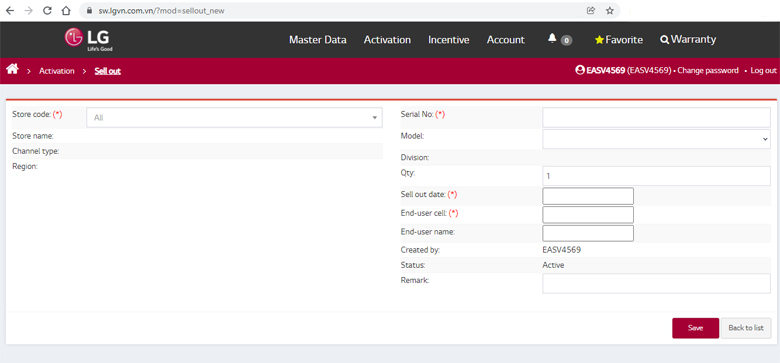Hướng dẫn sửa lỗi cách chữ trong Word cực nhanh chóng, chỉ 1 phút là xong ngay
Một lỗi khá phổ biến khi sử dụng Word đó là lỗi cách chữ, nhiều người gặp phải tình trạng này và không biết phải làm thế nào nên đã di chuyển chuột đến từng vị trí và xóa các khoảng trống. Cách này cũng đúng nhưng lại cực kỳ mất thời gian, đặc biệt là khi xảy ra lỗi trên một văn bản lớn. Hôm nay, FPT Shop sẽ mách bạn cách sửa lỗi cách chữ trong Word cực kỳ nhanh chóng và dễ dàng. Cùng tìm hiểu ngay nhé!
Tìm hiểu lỗi cách chữ trong Word
Lỗi cách chữ trong Word là gì? Đây là một lỗi rất phổ biến, biểu hiện của lỗi này là khoảng cách giữa các chữ trong đoạn không đồng đều, nhiều chữ bị cách rất xa nhau, vì vậy sẽ khiến cho văn bản nhìn mất thẩm mỹ, khó đọc và khó chỉnh sửa.
Bạn đang xem: Hướng dẫn sửa lỗi cách chữ trong Word cực nhanh chóng, chỉ 1 phút là xong ngay
/fptshop.com.vn/uploads/images/tin-tuc/165028/Originals/Sua-loi-cach-chu-trong-Word-hinh-1.jpg)
Nguyên nhân gây ra lỗi cách chữ trong Word
Do Word tự động căn chỉnh định dạng
Khi bạn tải file Word hoặc copy văn bản từ các nguồn khác về sẽ thường xuyên gặp phải nhiều lỗi về định dạng, trong đó có cả lỗi cách chữ. Nguyên nhân xảy ra những lỗi này là do file Word gốc có nhiều định dạng không phù hợp với phiên bản Word của bạn, vì vậy khi Word tự động căn chỉnh lại thì gây ra những khác biệt so với văn bản gốc và tạo nên nhiều lỗi về định dạng.
/fptshop.com.vn/uploads/images/tin-tuc/165028/Originals/Sua-loi-cach-chu-trong-Word-hinh-2.jpg)
Do font chữ, bộ gõ tiếng Việt không tương thích
Có nhiều trường hợp xảy ra lỗi cách chữ trong Word là do sự không tương thích về font chữ hoặc bộ gõ tiếng Việt. Vì vậy để sửa lỗi cách chữ trong những trường hợp này rất đơn giản, bạn chỉ cần chọn lại một font chữ và sử dụng bộ gõ tiếng Việt sao cho tương thích với Word là được.
Xem thêm: Bí quyết kẻ ô ly trong Word vô cùng dễ, có cả cách kẻ ô ly trong Word giống vở cho học sinh tiểu học
Các bước sửa lỗi cách chữ trong Word chi tiết
Sửa lỗi cách chữ trong Word phiên bản MS Word 2010, 2013, 2016, 2019
Nếu máy tính của bạn hoạt động trên hệ điều hành Windows hoặc macOS, đồng thời đang sử dụng các phiên bản Word từ năm 2010 trở đi và gặp phải lỗi cách chữ thì hãy khắc phục theo các bước sau đây:
Bước 1:Mở file Word đang gặp lỗi cách chữ.
Xem thêm : Calci Vô Cơ Và Các Loại Canxi Được Dùng Trong Thực Phẩm Bổ Sung
Bước 2: Trong thẻ File, chọn mục Options để mở hộp thoại Word Options lên.
/fptshop.com.vn/uploads/images/tin-tuc/165028/Originals/Sua-loi-cach-chu-trong-Word-hinh-3.jpg)
Bước 3: Chọn mục Advanced nằm ở cột bên trái hộp thoại.
Bước 4: Tìm đến phần Cut, copy and paste và thực hiện theo một trong hai cách sau:
- Cách 1: Nhấn bỏ dấu tick ở phía trước mục Use smart cut and paste rồi bấm OK.
/fptshop.com.vn/uploads/images/tin-tuc/165028/Originals/Sua-loi-cach-chu-trong-Word-hinh-4.jpg)
- Cách 2: Nhấn chuột vào ô Settings ở bên phải mục Use smart cut and paste, bỏ dấu tick trước mục Adjust sentence and word spacing automatically và nhấn OK.
/fptshop.com.vn/uploads/images/tin-tuc/165028/Originals/Sua-loi-cach-chu-trong-Word-hinh-5.jpg)
Như vậy là bạn đã sửa xong lỗi cách chữ trong Word, nhấn Save để lưu file vừa chỉnh sửa.
Sửa lỗi cách chữ trong Word phiên bản 2003, 2007
Trong trường hợp phiên bản Word cũ hơn nữa thì bạn vẫn hoàn toàn có thể sửa được lỗi cách chữ một cách nhanh chóng thông qua các bước sau:
Bước 1:Chọn và mở file Word đang gặp lỗi cách chữ lên, sau đó nhấn vào biểu tượng Microsoft như hình bên dưới và chọn Word Options ở góc dưới màn hình.
/fptshop.com.vn/uploads/images/tin-tuc/165028/Originals/Sua-loi-cach-chu-trong-Word-hinh-6.jpg)
Bước 2:Lúc này hộp thoại Word Options sẽ xuất hiện, bạn nhấn chọn thẻ Advanced ở cột bên trái.
Bước 3:Ở phần Cut, copy and paste, tìm đến mục Use smart cut and paste, bạn bỏ dấu tick ở phía trước rồi nhấn OK hoặc nhấn vào ô Settings ở bên phải mục này, bỏ dấu tick trước mục Adjust sentence and word spacing automatically trong hộp thoại Settings vừa xuất hiện và nhấn OK.
/fptshop.com.vn/uploads/images/tin-tuc/165028/Originals/Sua-loi-cach-chu-trong-Word-hinh-7.jpg)
Lúc này file Word của bạn đã được sửa xong tất cả lỗi cách chữ, bạn nhấn Save để lưu lại là hoàn tất.
Tổng kết
Trong bài viết trên đây, FPT Shop đã thông tin đến bạn những nguyên nhân gây ra lỗi cách chữ trong Word và hướng dẫn chi tiết cách sửa lỗi cách chữ trong Word ở tất cả các phiên bản. Chúc các bạn thực hiện thành công!
FPT Shop hiện đang cung cấp rất nhiều sản phẩm công nghệ cao cấp từ điện thoại, laptop, máy tính bảng tới smartwatch,… với mẫu mã đa dạng và giá cả cạnh tranh.
Tham khảo ngay các mẫu đồng hồ thông minh HOT nhất tại đây:
- Đồng hồ thông minh
Xem thêm:
- Hơn cả một chiếc smartwatch, Huawei Band 7 giúp bạn thấu hiểu bản thân từng ngày
- Đánh giá Garmin Forerunner 955: Smartwatch thể thao đúng nghĩa, cảm biến xịn sò, sạc năng lượng mặt trời
Nguồn: https://duhochanquocchd.edu.vn
Danh mục: Khám Phá

/fptshop.com.vn/uploads/images/tin-tuc/172854/Originals/etc-la-gi-5.jpg)